如何把把u盘做成WIN7启动盘呢?很多网友问win7之家小编我,u盘制作win7启动盘的方法是什么,现在都流行u盘安装win7系统,所以网友问小编我u盘制作win7启动盘。那么就让win7之家小编告诉你们如何把把u盘做成WIN7启动盘吧。
1、下载安装口袋PE,双击打开口袋PE。如图1所示:

2、插入U盘,口袋PE会读取U盘。如图2所示:

3、在选项里选择自己所需要的设置。(建议默认)如图3所示:

4、全部选择完成后,点击“一键制作”,在弹出的对话框里选择“确定”。(备份好U盘里的东西)如图4所示:
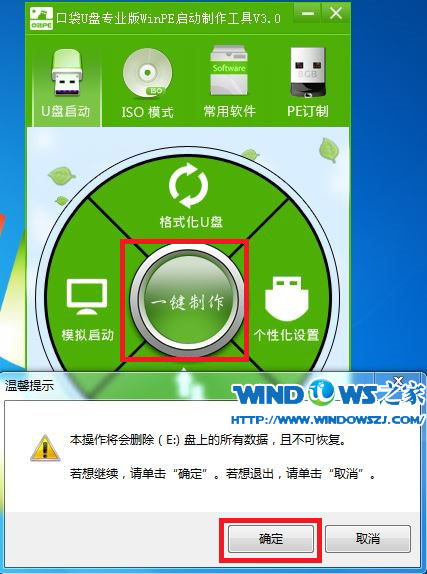
5、耐心等待,正在制作U盘为启动盘。如图5所示:

6、制作完成后再弹出的对话框选择“否”。就可以进行windows7安装如图6所示:
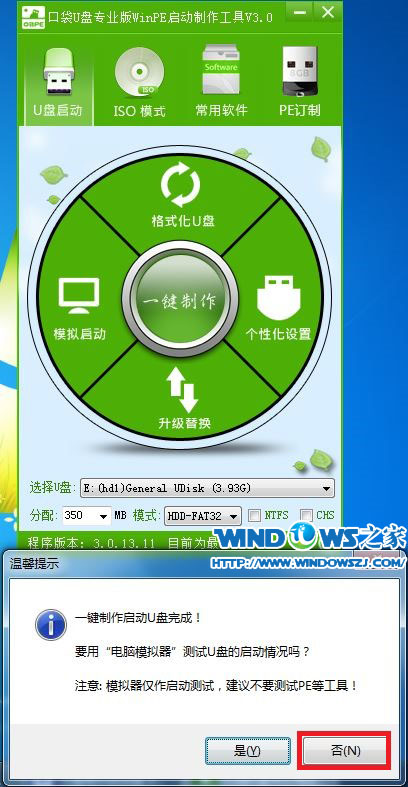
综上所述,这就是如何把把u盘做成WIN7启动盘的文章,相信你们都学会了u盘制作win7启动盘,所以以后进行u盘安装win7系统就不要再请教别人,希望这篇文章对你们的u盘制作win7启动盘带来非常大的帮助,谢谢大家的阅读!
Copyright ©2018-2023 www.958358.com 粤ICP备19111771号-7 增值电信业务经营许可证 粤B2-20231006